2019 JEEP COMPASS apple carplay
[x] Cancel search: apple carplayPage 14 of 420

Топливная система, предостережения . . 316
Предостережения об опасности
отравления угарным газом......... 316
НОМИНАЛЬНЫЕ ОБЪЕМЫ РАБОЧИХ
ЖИДКОСТЕЙ.................... 317
РАБОЧИЕ ЖИДКОСТИ И СМАЗОЧНЫЕ
МАТЕРИАЛЫ.................... 317
Двигатель..................... 317
Шасси....................... 319
РАСХОД ТОПЛИВА И ВЫБРОСЫ CO2... 320
ПРИНАДЛЕЖНОСТИ MOPAR......... 321
Фирменные аксессуары MOPAR...... 321
МУЛЬТИМЕДИЙНАЯ СИСТЕМА
ИНФОРМАЦИОННАЯ БЕЗОПАСНОСТЬ . . 323
UCONNECT 3 С 5-ДЮЙМОВЫМ
ДИСПЛЕЕМ - ПРИ НАЛИЧИИ......... 324
Быстрое знакомство с Uconnect 3 с
5-дюймовым дисплеем............ 324
Настройки часов................ 325
Настройка аудиосистемы........... 325
Режим радиоприемника........... 326
Использование USB/аудиовхода
(AUX)/Bluetooth................. 327
Голосовой ответ на текстовое сообщение
(не совместимо с iPhone).......... 328
Приложения — при наличии......... 329
UCONNECT 4 С 7-ДЮЙМОВЫМ
ДИСПЛЕЕМ..................... 330
Быстрое знакомство с Uconnect 4..... 330
Панель меню перетаскивания и
вставки...................... 332
Радиоприемник................. 333
Медиацентр — USB/аудиовход (AUX) —
при наличии................... 335Android Auto — при наличии......... 337
Интеграция Apple CarPlay — при
наличии...................... 338
Приложения — при наличии......... 340
СИСТЕМА UCONNECT 4C/4C NAV С
ДИСПЛЕЕМ 8,4 ДЮЙМА............. 340
Быстрое знакомство с
Uconnect 4C/4C NAV............. 340
Панель меню перетаскивания и
вставки...................... 342
Радиоприемник................. 343
Медиацентр — USB/аудиовход (AUX) —
при наличии................... 345
Android Auto — при наличии......... 347
Интеграция Apple CarPlay — при
наличии...................... 350
Приложения — при наличии......... 353
Jeep Skills..................... 353
НАСТРОЙКИ СИСТЕМЫ UCONNECT.... 354
СОВЕТЫ, ОРГАНЫ УПРАВЛЕНИЯ И
ОБЩАЯ ИНФОРМАЦИЯ............ 355
Органы управления акустической
системой на рулевом колесе........ 355
Условиях приема сигнала.......... 355
Уход и техническое обслуживание..... 355
Противоугонная система........... 356
НАВИГАЦИЯ — ПРИ НАЛИЧИИ........ 356Изменение громкости голосовых
подсказок системы навигации........ 356
Поиск достопримечательностей...... 358
Поиск объекта по буквам названия.... 358
Одноэтапный голосовой ввод пункта
назначения.................... 358
Настройка местоположения "Home"
(Дом) ........................ 358Дом ......................... 359
Добавление остановки............ 361
Объезд ...................... 361
Обновление карты............... 361
СИСТЕМА UCONNECT PHONE........ 362Uconnect Phone (вызовы без помощи рук
через Bluetooth)................. 362
Подсоединение (беспроводное
подключение) мобильного телефона
к системе Uconnect.............. 365
Обычные телефонные команды
(примеры).................... 370
Отключение (включение) звука
микрофона во время вызова........ 370
Перенос текущего вызова между трубкой
телефона и автомобилем.......... 370
Телефонная книга............... 370
Советы по использованию системы
распознавания голосовых команд..... 370
Изменение громкости звука......... 370
Использование функции Do Not Disturb
(Не беспокоить)................ 371
Входящие текстовые сообщения..... 371
Полезные советы и часто задаваемые
вопросы для улучшения работы Bluetooth
с системой Uconnect.............. 373
СОВЕТЫ ПО ИСПОЛЬЗОВАНИЮ СИСТЕМЫ
РАСПОЗНАВАНИЯ ГОЛОСОВЫХ КОМАНД
UCONNECT..................... 374
Обзор системы Uconnect........... 374
Начало работы................. 375
Основные голосовые команды....... 376
Радиоприемник................. 376
Медиа-проигрыватель............. 377
Phone (Телефон)................ 378
ОГЛАВЛЕНИЕ
12
Page 15 of 420

Преобразование голосового ответа
в текстовое сообщение............ 379
Климат-контроль................ 380
Навигация (4C NAV) — при наличии.... 381
Система Siri Eyes Free — при наличии . . 381
Использование функции Do Not Disturb
(Не беспокоить)................. 382
Android Auto — при наличии......... 382
Apple CarPlay — при наличии........ 383
Дополнительные сведения.......... 384
ПОДДЕРЖКА КЛИЕНТОВ
ЕСЛИ ВАМ НЕОБХОДИМА ПОМОЩЬ.... 385АРГЕНТИНА................... 386
АВСТРАЛИЯ ................... 386
АВСТРИЯ..................... 386
КАРИБСКИЕ ОСТРОВА............ 387
БЕЛЬГИЯ..................... 387
БОЛИВИЯ.................... 388
БРАЗИЛИЯ.................... 388
БОЛГАРИЯ .................... 388
ЧИЛИ....................... 388
КИТАЙ ....................... 388
КОЛУМБИЯ.................... 388КОСТА-РИКА................... 389
ХОРВАТИЯ .................... 389
ЧЕШСКАЯ РЕСПУБЛИКА........... 389
ДАНИЯ ...................... 390
ДОМИНИКАНСКАЯ РЕСПУБЛИКА..... 390
ЭКВАДОР ..................... 390
САЛЬВАДОР ................... 390
ЭСТОНИЯ.................... 391
ФИНЛЯНДИЯ.................. 391
ФРАНЦИЯ.................... 391
ГЕРМАНИЯ .................... 392
ГРЕЦИЯ...................... 392
ГВАТЕМА ЛА................... 392
ГОНДУРАС .................... 393
ВЕНГРИЯ..................... 393
ИНДИЯ...................... 394
ИРЛАНДИЯ.................... 394
Италия....................... 395
ЛАТВИЯ...................... 395
ЛИТВА....................... 396
ЛЮКСЕМБУРГ.................. 396
Нидерланды................... 397
НОВАЯ ЗЕЛАНДИЯ.............. 397
НОРВЕГИЯ.................... 397
ПАНАМА ..................... 397ПАРАГВАЙ .................... 397
ПЕРУ ........................ 398
Польша...................... 398
ПОРТУГАЛИЯ .................. 399
ПУЭРТО-РИКО И АМЕРИКАНСКИЕ
ВИРГИНСКИЕ ОСТРОВА.......... 399
РЕЮНЬОН.................... 399
РУМЫНИЯ.................... 399
РОССИЯ..................... 399
СЕРБИЯ..................... 400
СЛОВАКИЯ .................... 400
СЛОВЕНИЯ................... 400
ЮЖНАЯ АФРИКА................ 401
ИСПАНИЯ.................... 401
ШВЕЦИЯ..................... 402
ШВЕЙЦАРИЯ.................. 402
ТАЙВАНЬ ..................... 403
ТУРЦИЯ...................... 403
УКРАИНА ..................... 403
ВЕЛИКОБРИТАНИЯ.............. 404
УРУГВАЙ ..................... 404
ВЕНЕСУЭЛА................... 404
ПРЕДМЕТНЫЙ УКАЗАТЕЛЬ..... 407
13
Page 340 of 420

коснувшись значка Android Auto на сен-
сорном экране, который расположен в
разделе Apps (Приложения).
После запуска приложения Android Auto в
системе Uconnect с помощью подключе-
ния смартфона к интернету станут до-
ступны следующие функции:
• Карты Google для навигации
• Google Play Music, Spotify, iHeart Radio и
другие для воспроизведения музыки
• Вызовы с помощью технологии Hands-
free и набор текста для обмена данными
• Большое число совместимых приложе-
ний и многое другое!
ПРИМЕЧАНИЕ:
Для использования приложения Android
Auto убедитесь, что вы находитесь в зоне
покрытия сети сотовой связи. Android Auto
может использовать сотовую систему пере-
дачи данных, а данные о нахождении в
зоне покрытия сети сотовой связи отобра-
жаются в правом верхнем углу экрана ра-
диоприемника. Когда Android Auto выпол-
нил соединение через USB, Android Auto
также будет подключаться через Bluetooth.
ПРИМЕЧАНИЕ:
Требуется совместимый смартфон с сис-
темой Android 5.0 Lollipop или более поз-
дней версии, также необходимо загрузить
приложение в Google Play. Android,
Android Auto и Google Play являются то-
варным знаком компании Google Inc.
Интеграция Apple CarPlay — при
наличии
ПРИМЕЧАНИЕ:
Доступность функции зависит от опера-
тора мобильной связи и производителя
мобильного телефона. Доступность неко-торых функций Apple CarPlay зависит от
региона и/или языка.
Uconnect обеспечивает беспроблемную
работу с Apple CarPlay и более совершен-
ный и надежный способ использования
iPhone в автомобиле, позволяя сосредо-
точиться на дороге. Используйте дисплей
сенсорного экрана Uconnect, переключа-
тели и элементы управления автомо-
биля, а также голосовые команды с сис-
темой Siri для доступа к Apple Music,
картам, сообщениям и другим возмож-
ностям.
Для использования CarPlay убедитесь в
наличии iPhone 5 или более поздней вер-
сии, включении системы Siri в разделе
Settings (Настройки), проверьте разблоки-
ровку iPhone только для первого подклю-
чения, а затем выполните следующие
действия:
1. Подключите iPhone к одному из медиа-
портов USB в автомобиле.
Данные приложения Карты Google
и зона покрытия сети сотовой
связи
МУЛЬТИМЕДИЙНАЯ СИСТЕМА
338
Page 341 of 420
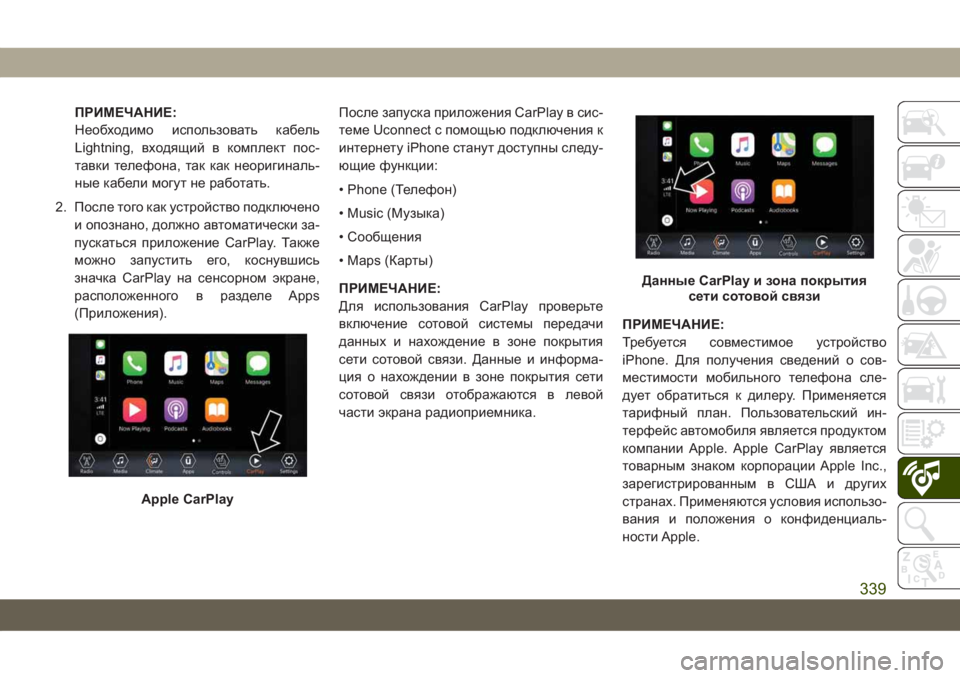
ПРИМЕЧАНИЕ:
Необходимо использовать кабель
Lightning, входящий в комплект пос-
тавки телефона, так как неоригиналь-
ные кабели могут не работать.
2. После того как устройство подключено
и опознано, должно автоматически за-
пускаться приложение CarPlay. Также
можно запустить его, коснувшись
значка CarPlay на сенсорном экране,
расположенного в разделе Apps
(Приложения).После запуска приложения CarPlay в сис-
теме Uconnect с помощью подключения к
интернету iPhone станут доступны следу-
ющие функции:
• Phone (Телефон)
• Music (Музыка)
• Сообщения
• Maps (Карты)
ПРИМЕЧАНИЕ:
Для использования CarPlay проверьте
включение сотовой системы передачи
данных и нахождение в зоне покрытия
сети сотовой связи. Данные и информа-
ция о нахождении в зоне покрытия сети
сотовой связи отображаются в левой
части экрана радиоприемника.ПРИМЕЧАНИЕ:
Требуется совместимое устройство
iPhone. Для получения сведений о сов-
местимости мобильного телефона сле-
дует обратиться к дилеру. Применяется
тарифный план. Пользовательский ин-
терфейс автомобиля является продуктом
компании Apple. Apple CarPlay является
товарным знаком корпорации Apple Inc.,
зарегистрированным в СШАи других
странах. Применяются условия использо-
вания и положения о конфиденциаль-
ности Apple.
Apple CarPlay
Данные CarPlay и зона покрытия
сети сотовой связи
339
Page 342 of 420

Приложения — при наличии
Чтобы получить доступ к приложениям,
нажмите кнопку Uconnect Apps (Приложе-
ния Uconnect) на сенсорном экране для
просмотра списка приложений.
• EcoDrive
• MyCar
• TuneIn
• Deezer
• Reuters
• Twitter
• Facebook Check-In
• Apple CarPlay
• Android Auto и многое другое.
СИСТЕМА UCONNECT
4C/4C NAV С ДИСПЛЕЕМ
8,4 ДЮЙМА
Быстрое знакомство с Uconnect
4C/4C NAV
ПРЕДОСТЕРЕЖЕНИЯ!
Не прикрепляйте ничего к сенсорному
экрану, это может привести к его пов-
реждению.Установка времени
• Модель Uconnect 4C/4C NAV синхрони-
зирует время автоматически через GPS,
поэтому корректировка времени не тре-
буется. Если вам необходимо устано-
вить время вручную, следуйте приве-
денным ниже инструкциям для Uconnect
4C/4C NAV.
• Для Uconnect 4C/4C NAV включите ус-
тройство, затем нажмите дисплей вре-
мени в верхней части экрана. Нажмите
кнопку "Yes" (Да).
• Если время не отображается в верхней
части экрана, нажмите кнопку "Settings"
(Настройки) на сенсорном экране. На эк-
ране настроек нажмите кнопку "Clock"
(Часы) на сенсорном экране, затем уста-
новите или снимите флажок на этой оп-
ции.
• Нажмите кнопку " +" или"-",чтобы
рядом с опциями "Установить время в
часах" и "Установить время в минутах",
чтобы скорректировать время.
Радиоприемник Uconnect 4C/4C
NAV
МУЛЬТИМЕДИЙНАЯ СИСТЕМА
340
Page 352 of 420
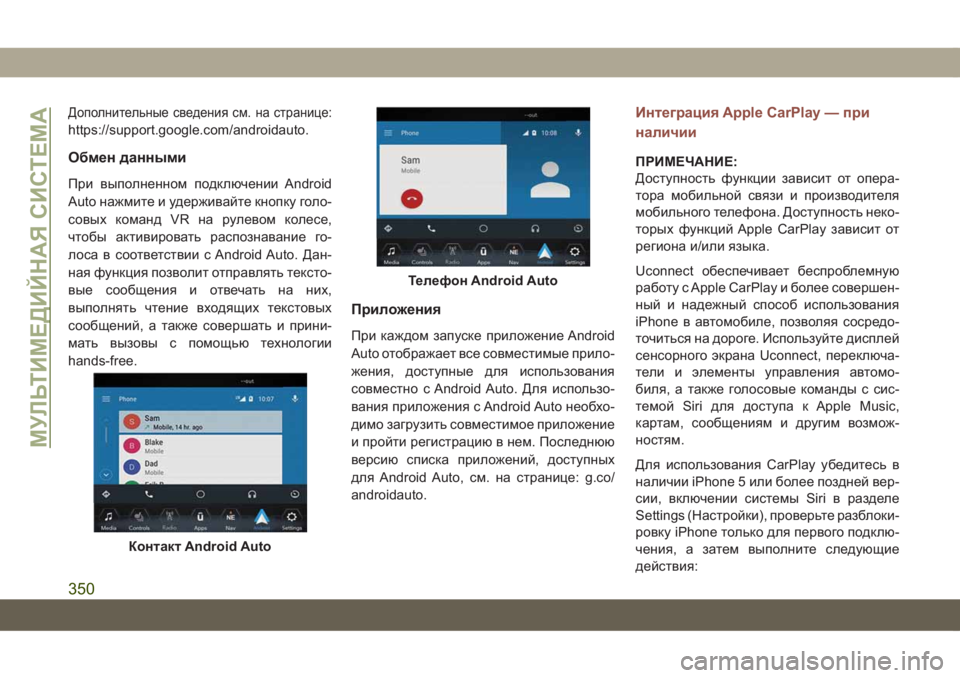
Дополнительные сведения см. на странице:
https://support.google.com/androidauto.
Обмен данными
При выполненном подключении Android
Auto нажмите и удерживайте кнопку голо-
совых команд VR на рулевом колесе,
чтобы активировать распознавание го-
лоса в соответствии с Android Auto. Дан-
ная функция позволит отправлять тексто-
вые сообщения и отвечать на них,
выполнять чтение входящих текстовых
сообщений, а также совершать и прини-
мать вызовы с помощью технологии
hands-free.
Приложения
При каждом запуске приложение Android
Auto отображает все совместимые прило-
жения, доступные для использования
совместно с Android Auto. Для использо-
вания приложения с Android Auto необхо-
димо загрузить совместимое приложение
и пройти регистрацию в нем. Последнюю
версию списка приложений, доступных
для Android Auto, см. на странице: g.co/
androidauto.
Интеграция Apple CarPlay — при
наличии
ПРИМЕЧАНИЕ:
Доступность функции зависит от опера-
тора мобильной связи и производителя
мобильного телефона. Доступность неко-
торых функций Apple CarPlay зависит от
региона и/или языка.
Uconnect обеспечивает беспроблемную
работу с Apple CarPlay и более совершен-
ный и надежный способ использования
iPhone в автомобиле, позволяя сосредо-
точиться на дороге. Используйте дисплей
сенсорного экрана Uconnect, переключа-
тели и элементы управления автомо-
биля, а также голосовые команды с сис-
темой Siri для доступа к Apple Music,
картам, сообщениям и другим возмож-
ностям.
Для использования CarPlay убедитесь в
наличии iPhone 5 или более поздней вер-
сии, включении системы Siri в разделе
Settings (Настройки), проверьте разблоки-
ровку iPhone только для первого подклю-
чения, а затем выполните следующие
действия:
Контакт Android Auto
Телефон Android Auto
МУЛЬТИМЕДИЙНАЯ СИСТЕМА
350
Page 353 of 420
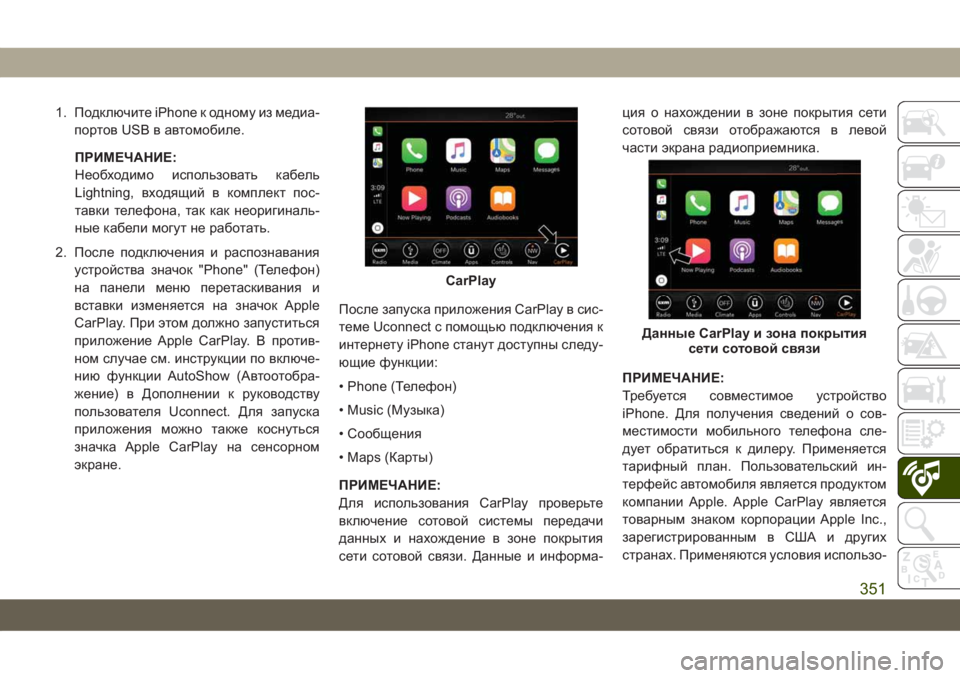
1. Подключите iPhone к одному из медиа-
портов USB в автомобиле.
ПРИМЕЧАНИЕ:
Необходимо использовать кабель
Lightning, входящий в комплект пос-
тавки телефона, так как неоригиналь-
ные кабели могут не работать.
2. После подключения и распознавания
устройства значок "Phone" (Телефон)
на панели меню перетаскивания и
вставки изменяется на значок Apple
CarPlay. При этом должно запуститься
приложение Apple CarPlay. В против-
ном случае см. инструкции по включе-
нию функции AutoShow (Автоотобра-
жение) в Дополнении к руководству
пользователя Uconnect. Для запуска
приложения можно также коснуться
значка Apple CarPlay на сенсорном
экране.После запуска приложения CarPlay в сис-
теме Uconnect с помощью подключения к
интернету iPhone станут доступны следу-
ющие функции:
• Phone (Телефон)
• Music (Музыка)
• Сообщения
• Maps (Карты)
ПРИМЕЧАНИЕ:
Для использования CarPlay проверьте
включение сотовой системы передачи
данных и нахождение в зоне покрытия
сети сотовой связи. Данные и информа-ция о нахождении в зоне покрытия сети
сотовой связи отображаются в левой
части экрана радиоприемника.
ПРИМЕЧАНИЕ:
Требуется совместимое устройство
iPhone. Для получения сведений о сов-
местимости мобильного телефона сле-
дует обратиться к дилеру. Применяется
тарифный план. Пользовательский ин-
терфейс автомобиля является продуктом
компании Apple. Apple CarPlay является
товарным знаком корпорации Apple Inc.,
зарегистрированным в СШАи других
странах. Применяются условия использо-
CarPlay
Данные CarPlay и зона покрытия
сети сотовой связи
351
Page 354 of 420
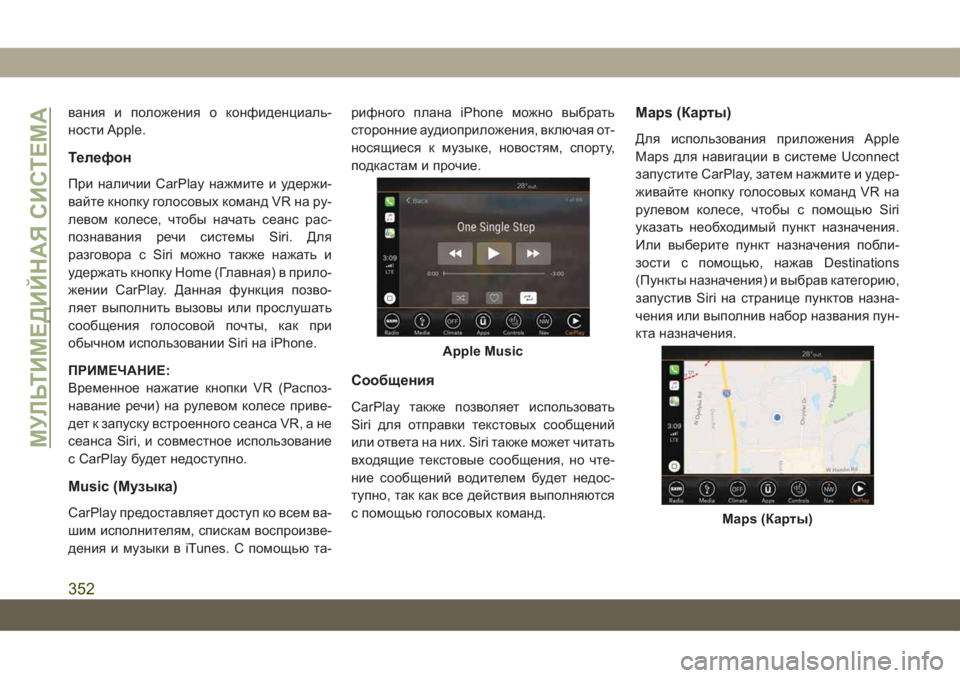
вания и положения о конфиденциаль-
ности Apple.
Телефон
При наличии CarPlay нажмите и удержи-
вайте кнопку голосовых команд VR на ру-
левом колесе, чтобы начать сеанс рас-
познавания речи системы Siri. Для
разговора с Siri можно также нажать и
удержать кнопку Home (Главная) в прило-
жении CarPlay. Данная функция позво-
ляет выполнить вызовы или прослушать
сообщения голосовой почты, как при
обычном использовании Siri на iPhone.
ПРИМЕЧАНИЕ:
Временное нажатие кнопки VR (Распоз-
навание речи) на рулевом колесе приве-
дет к запуску встроенного сеанса VR, а не
сеанса Siri, и совместное использование
с CarPlay будет недоступно.
Music (Музыка)
CarPlay предоставляет доступ ко всем ва-
шим исполнителям, спискам воспроизве-
дения и музыки в iTunes. С помощью та-рифного плана iPhone можно выбрать
сторонние аудиоприложения, включая от-
носящиеся к музыке, новостям, спорту,
подкастам и прочие.
Сообщения
CarPlay также позволяет использовать
Siri для отправки текстовых сообщений
или ответа на них. Siri также может читать
входящие текстовые сообщения, но чте-
ние сообщений водителем будет недос-
тупно, так как все действия выполняются
с помощью голосовых команд.
Maps (Карты)
Для использования приложения Apple
Maps для навигации в системе Uconnect
запустите CarPlay, затем нажмите и удер-
живайте кнопку голосовых команд VR на
рулевом колесе, чтобы с помощью Siri
указать необходимый пункт назначения.
Или выберите пункт назначения побли-
зости с помощью, нажав Destinations
(Пункты назначения) и выбрав категорию,
запустив Siri на странице пунктов назна-
чения или выполнив набор названия пун-
кта назначения.
Apple Music
Maps (Карты)
МУЛЬТИМЕДИЙНАЯ СИСТЕМА
352